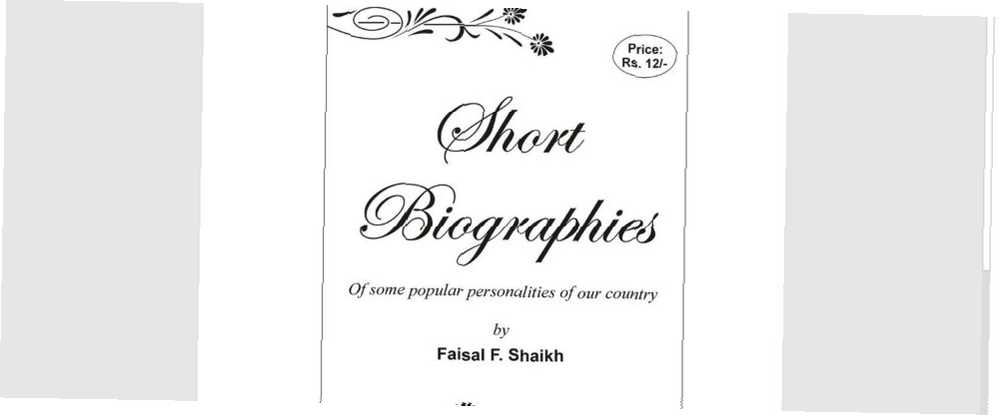
Mark Lucas
0
1898
236
Želite napraviti naslovnicu u Wordu koja je atraktivna i profesionalna?
Puno je stvari koje idu u profesionalni Microsoft Word dokument. Ovdje govorimo o prvim dojmovima. Dakle, uzmimo za prvo stvar na koju nam upadnu oči-naslovnicu.
Što je naslovnica?
Naslovnica je prva stranica vašeg dokumenta. Njegova je svrha već na početku dati čitatelju “Velika ideja” o dokumentu. Zašto se i zašto komunicira putem određenog naslova, imena autora, datuma, jednoslojne poveznice na temu i bilo kojeg drugog važnog podatka za koji smatrate da je važan za čitatelja.
Kako izgleda obična naslovnica?
Microsoft Word koristi se za pisanje ozbiljnih istraživačkih dokumenata Google Docs nasuprot Microsoft Word-u: Smrtna utakmica za istraživanje Pisanje Google dokumenata i Microsoft Word-a: Smrtna utakmica za istraživačko pisanje Internetska rješenja postaju norma. Odlučili smo vidjeti kako se Microsoft Word slaže s Google dokumentima. Koji će raditi bolji istraživački rad? i školski eseji. Većina njih ide s jednobojnim i jednostavnim naslovnicama. koji često diktiraju vodiči za stil kao što je Chicago Manual of Style. Naslovna stranica ima minimalistički pristup dizajniranju naslovne stranice.
Na primjer, naslov ili tema studije usredotočena je na jednu trećinu puta prema dolje.
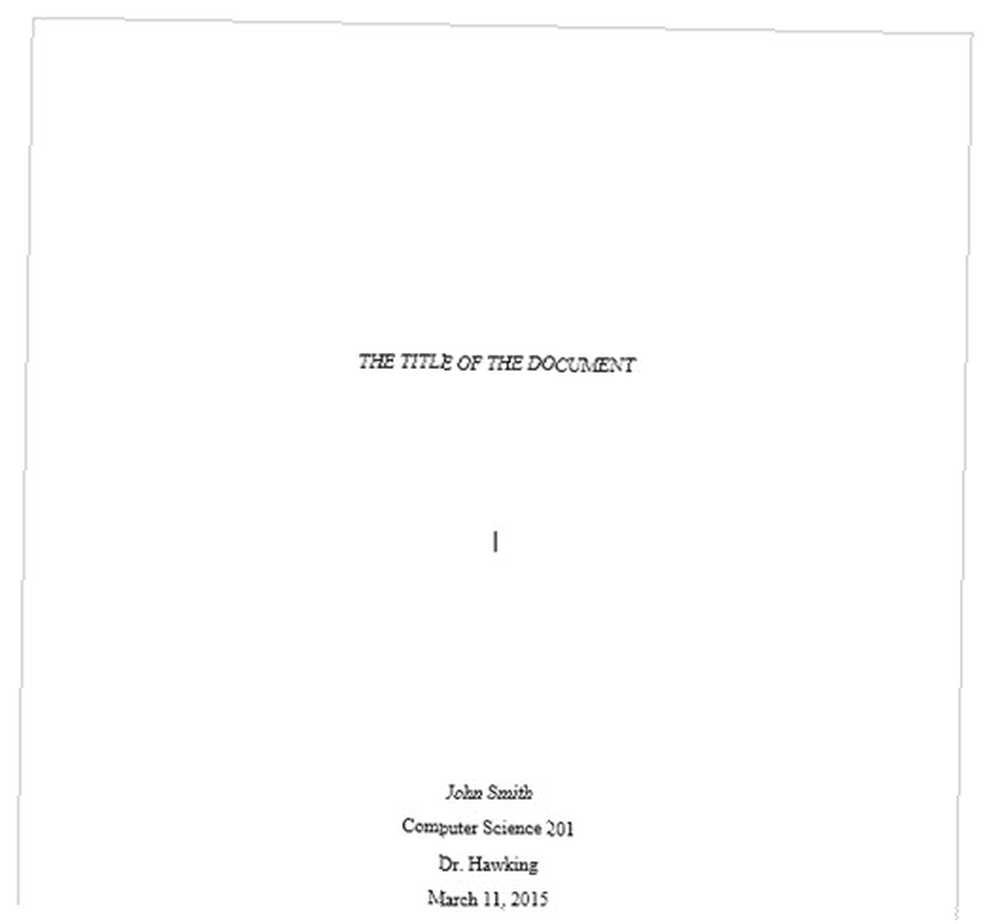
Za akademski zadatak provjerite sa svojim instruktorom prije nego što koristite naslovnicu.
Ali što ako u Wordu želite stvoriti naslovnicu koja je svježija od vanilije? Čak i ako nemate kotlete za to? Osmislite vlastitu naslovnicu s jednostavnim alatima na programu Microsoft Word.
Umetnite atraktivnu naslovnicu
Microsoft Word čini bezbolno kreiranje naslovne stranice poslovnog izvješća ili naslovne stranice za esej.
Microsoft Office paket dolazi s nekoliko dobro dizajniranih naslovnica koje možete ponovno odrediti za svoj dokument. Tu je dobra varijanta za izbor.
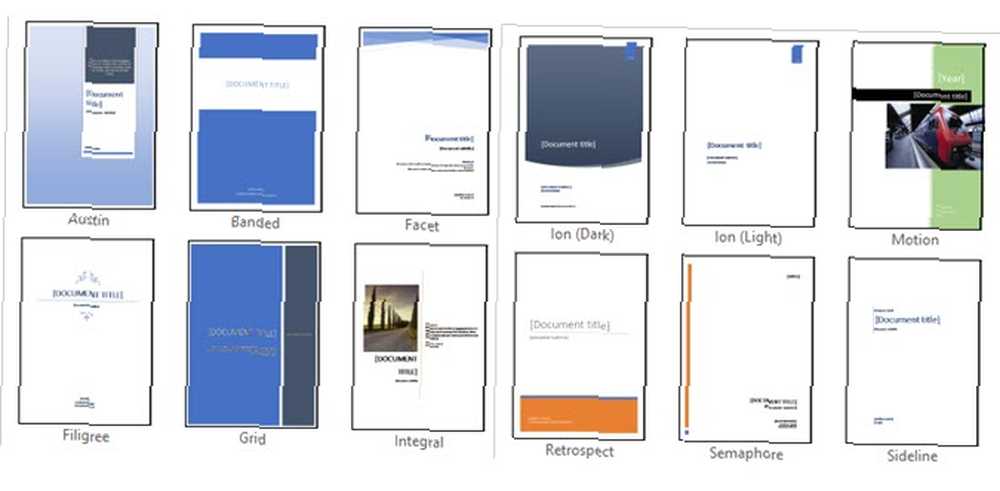
- Otvorite novi Wordov dokument.
- Klikni na Umetnuti izbornik na vrpci.
- Povratak na naslovnicu prvo je obilježje na izborniku (ispod Stranice). Kliknite sićušnu strelicu pored nje i otvorite ugrađenu galeriju predložaka.
- Izaberite jednu od 16 unaprijed formatiranih predložaka i još tri na Office.com.
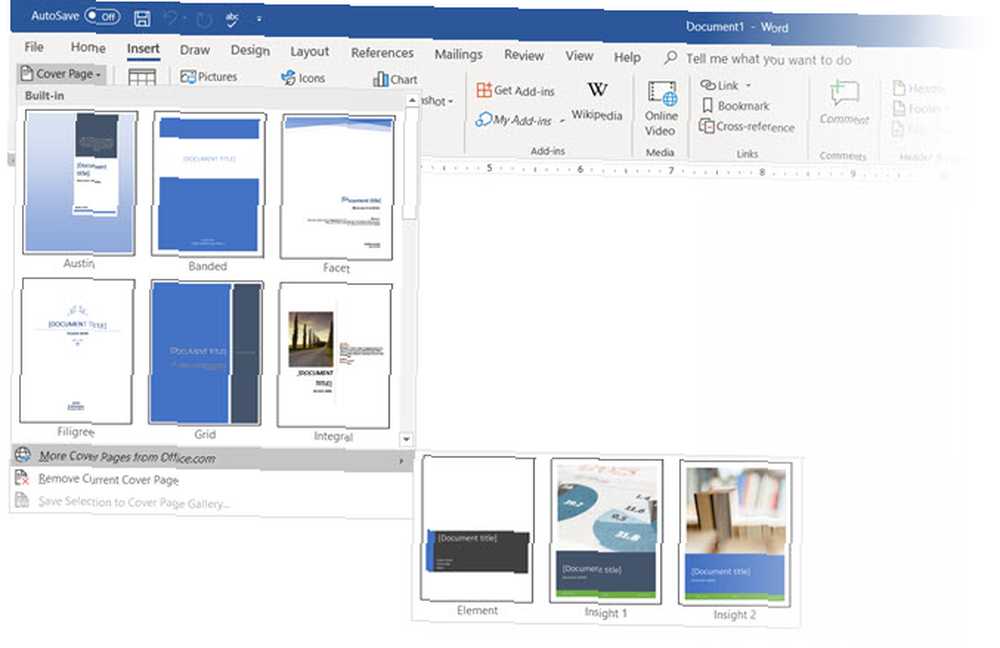
- Odaberite onu koja vam se sviđa i kliknite je.
Naslovnica se zadano prikazuje na početku dokumenta. Ali da ga smjestite na bilo koje drugo mjesto, desni klik na sličicu naslovnice u galeriji i odaberite iz ponuđenih opcija. Iako nisam siguran zašto biste to željeli!
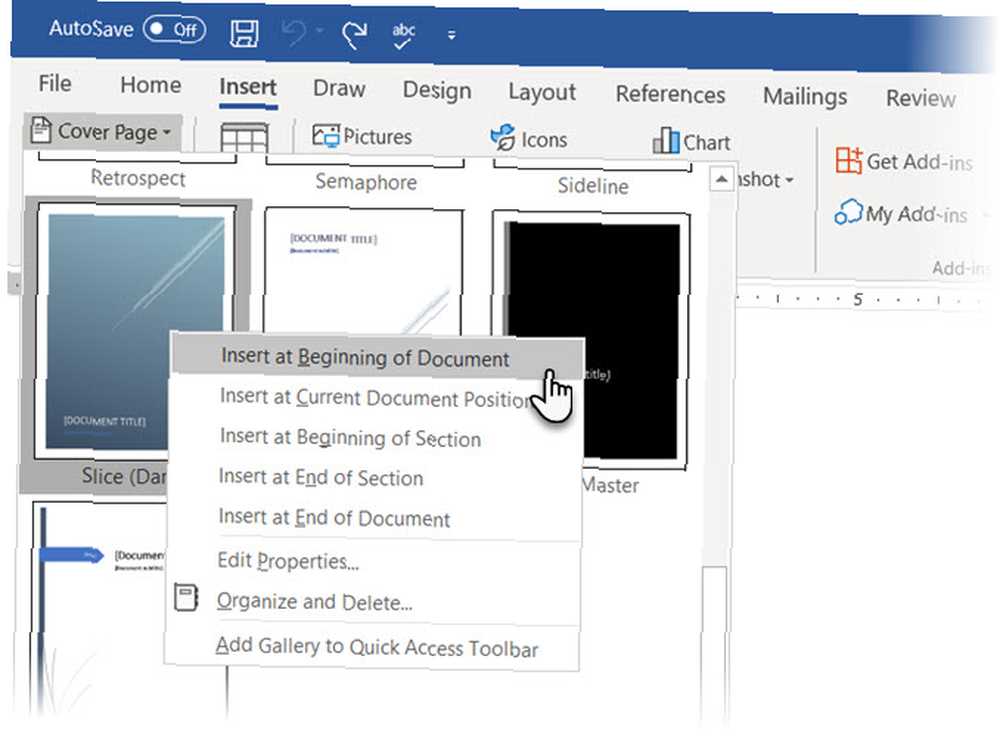
Prilagodite pojedinačna polja
Kliknite svako unaprijed oblikovano polje (uglati zagrade) i cijela će stvar biti istaknuta naljepnicom plavog polja na vrhu. Upišite svoju verziju za dano polje. Ime autora može se pojaviti prema zadanom ako je instalacija Microsoft Officea u vaše ime.
Stavite zajedničke podatke u Brze dijelove i ne morate se mučiti s tipkanjem ih iznova i iznova.
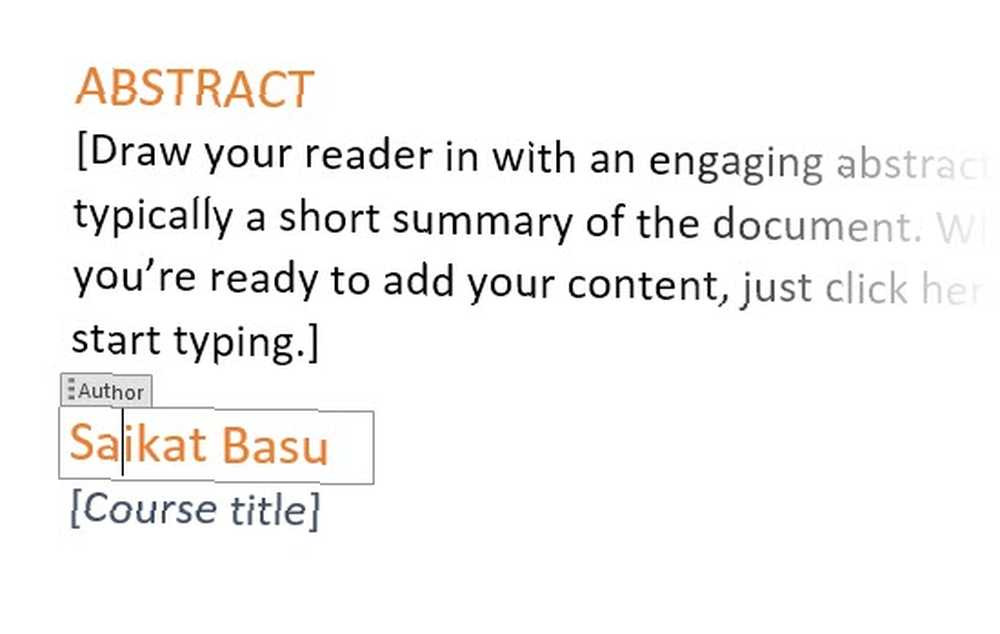
Promijenite polja s datumom strelicom i odaberite datum iz kalendara. Sva polja možete formatirati kao i uobičajeni tekst.
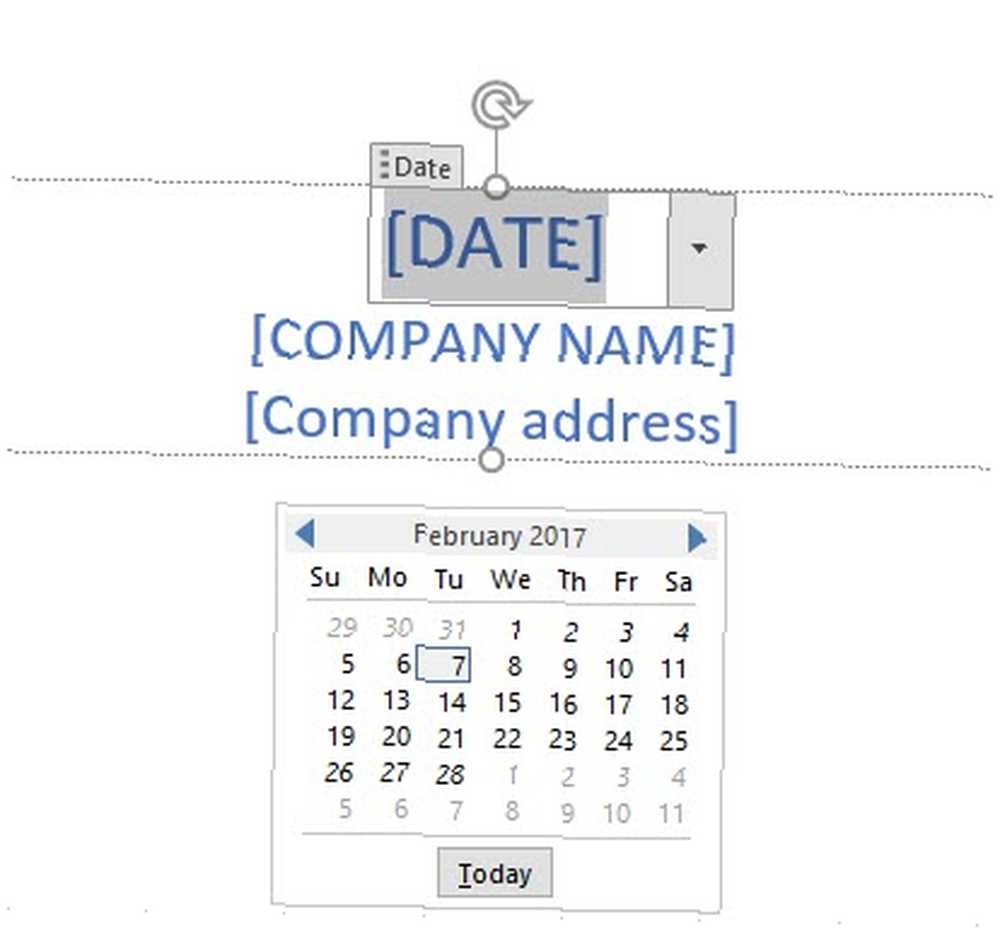
Možete lako uređivati grafičke elemente naslovnica kao i bilo koju drugu sliku. Samo kliknite na grafiku za prikaz Alati za crtanje i Slikovni alati izbornici na vrpci.
Promijenite dizajn naslovnice na Fly
Prilagođavanje unaprijed formatirane naslovnice dio je kolača. Predlošci se sastoje od oblikovanih kontrola i grafičkih okvira koji dolaze u različitim bojama. Dakle, možete promijeniti bilo koji dio predloška u pokretu.
Primjećujete sliku na predlošku naslovnice? Možda biste je željeli zamijeniti logotipom ili nekom drugom prikladnijom slikom. Samo desnom tipkom miša kliknite sliku i kliknite Promijeni sliku u kontekstnom izborniku.
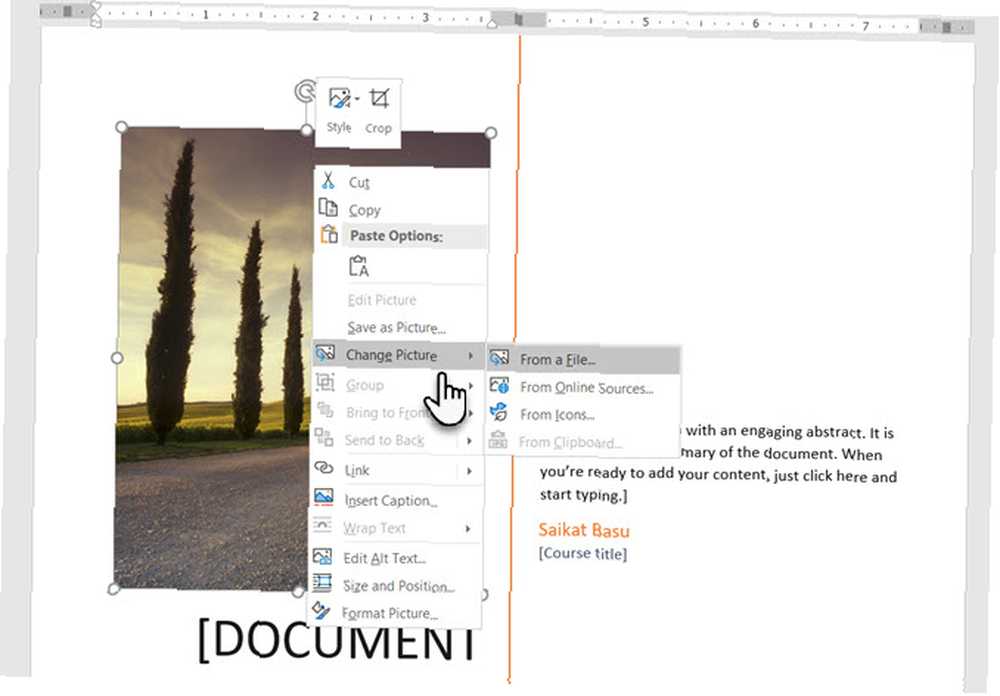
Promijenio mišljenje o cijeloj naslovnici? Dok radite na jednoj naslovnici, možete je promijeniti na drugu naslovnicu odabirom novog predloška s padajućeg izbornika. Novi predložak zadržava unose u polje.
Bilješka: Da biste zamijenili naslovnicu kreiranu u starijoj verziji programa Microsoft Word, morate prvo ručno izbrisati prvu naslovnicu, a zatim dodati novi dizajn iz galerije naslovnice.
Kliknite na Uštedjeti dovršiti naslovnicu kao dokument.
Ako želite spremiti naslovnicu za kasniju upotrebu u drugom dokumentu, odaberite cijelu naslovnicu. Kliknite na Umetni> Naslovnicu> Spremi izbor u Galeriju naslovnih stranica. Možete upotrijebiti isti izbornik za uklanjanje odabrane naslovnice iz galerije.
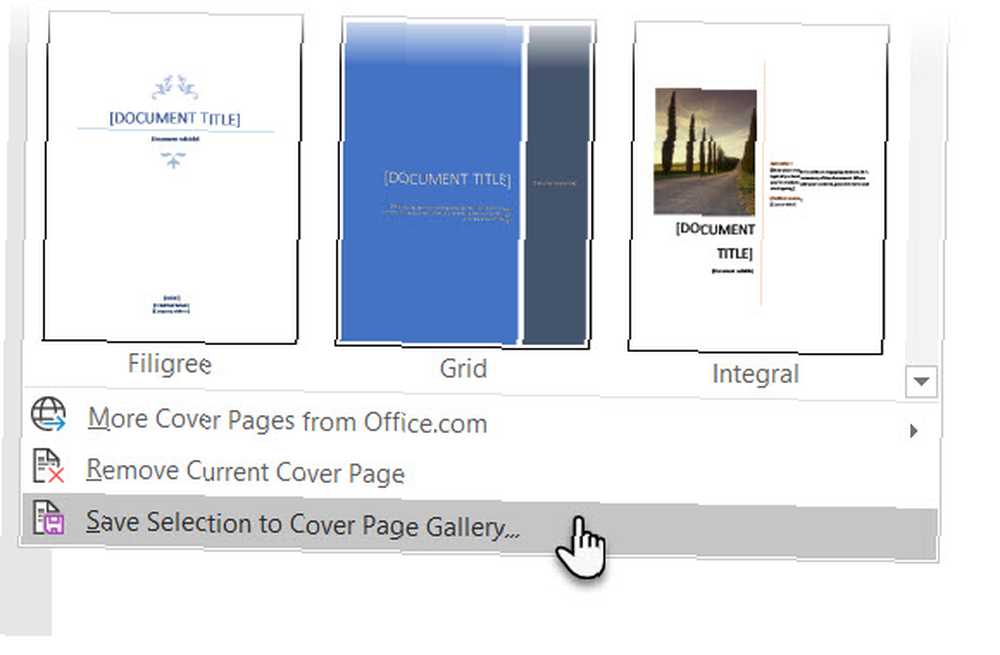
Kako napraviti naslovnicu u programu Microsoft Word
Predlošci riječi su rješenje koje štedi vrijeme, ali ne dopuštaju vašoj osobnosti da prosipa. Da biste dodali osobni dodir, trebate uložiti malo više truda i zamišljeno napraviti naslovnicu ispočetka.
Na raspolaganju su vam svi alati za uređivanje slika u programu Microsoft Word. Kada možete dizajnirati vlastiti logotip u programu Microsoft Word, naslovnica je manje sitna. Posudite ili ukradite ideje iz postupka.
Snimak zaslona u nastavku prikazuje naslovnicu koju sam stvorio u programu Microsoft Word od početka. Koristila sam nekoliko osnovnih oblika kako bih stvorila dizajn i oblikovala ih bojom.
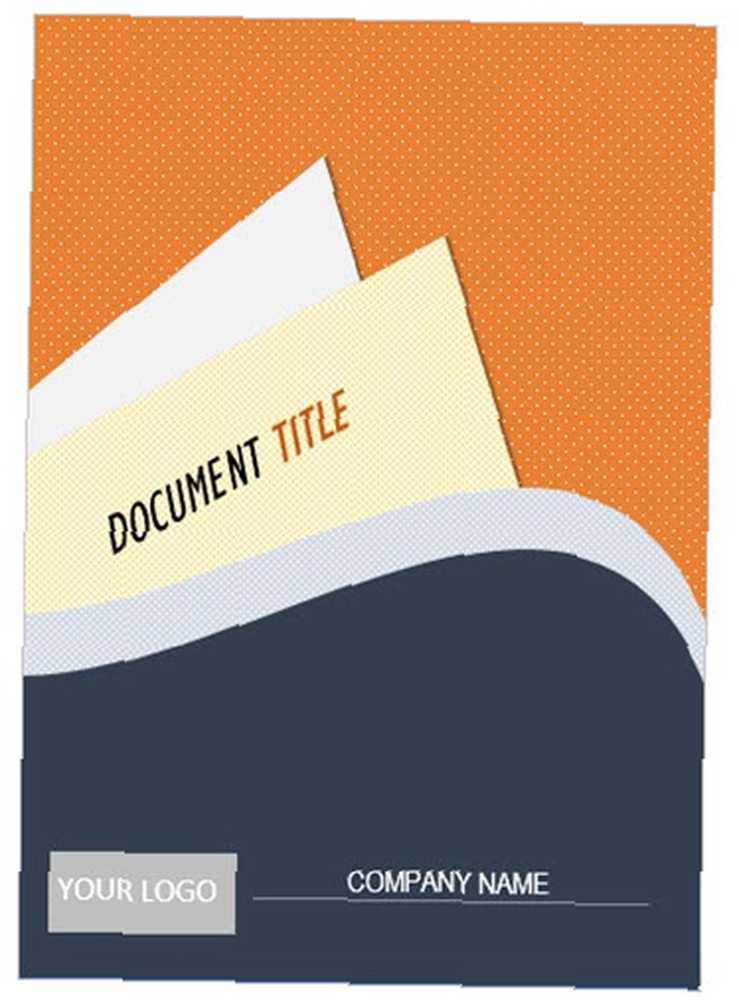
Spremite svoj vlastiti predložak
Dovršite svoj dizajn na svježem dokumentu Microsoft Word. Spremite ovaj dokument u obliku predloška za Microsoft Word (Datoteka> Spremi kao> Microsoft Word predložak) na lokaciju po vašem izboru.
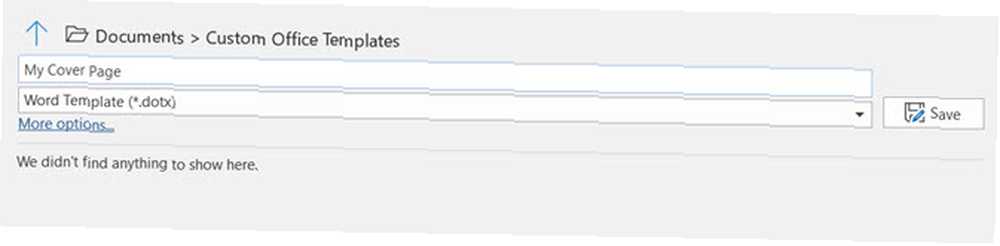
Sljedeći koraci odnose se na dodavanje vlastite naslovnice na zadane izbore u izborniku Umetanje. Prati ove korake:
tisak Ctrl + A za odabir cijele stranice.
Dodajte ove izbore u Brzi dijelovi galerija. Ići Vrpca> Umetanje> Brzi dijelovi (Grupa teksta). Odaberi Spremi izbor u galeriju brzih dijelova ... od padajućeg.
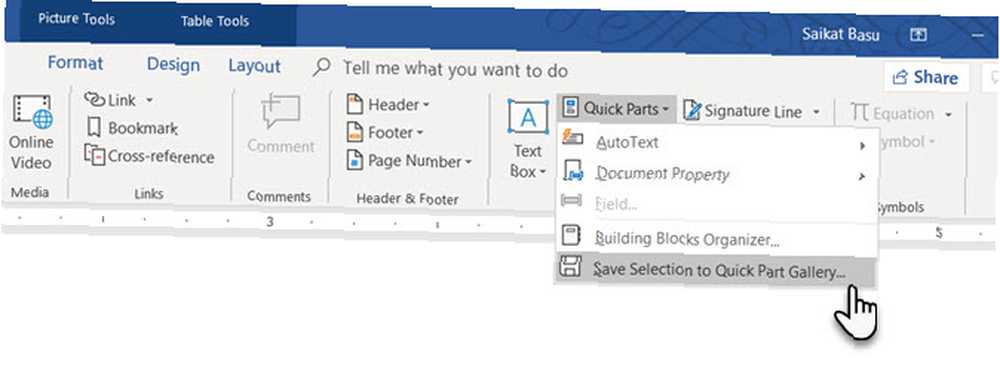
Unesite detalje u dijaloški okvir za novu Građevni blok. Građevinski blokovi su Microsoft Word elementi za višekratnu upotrebu koje možete dodati u bilo koju galeriju dostupnu u Wordu. Ovako izgleda dijaloški okvir:
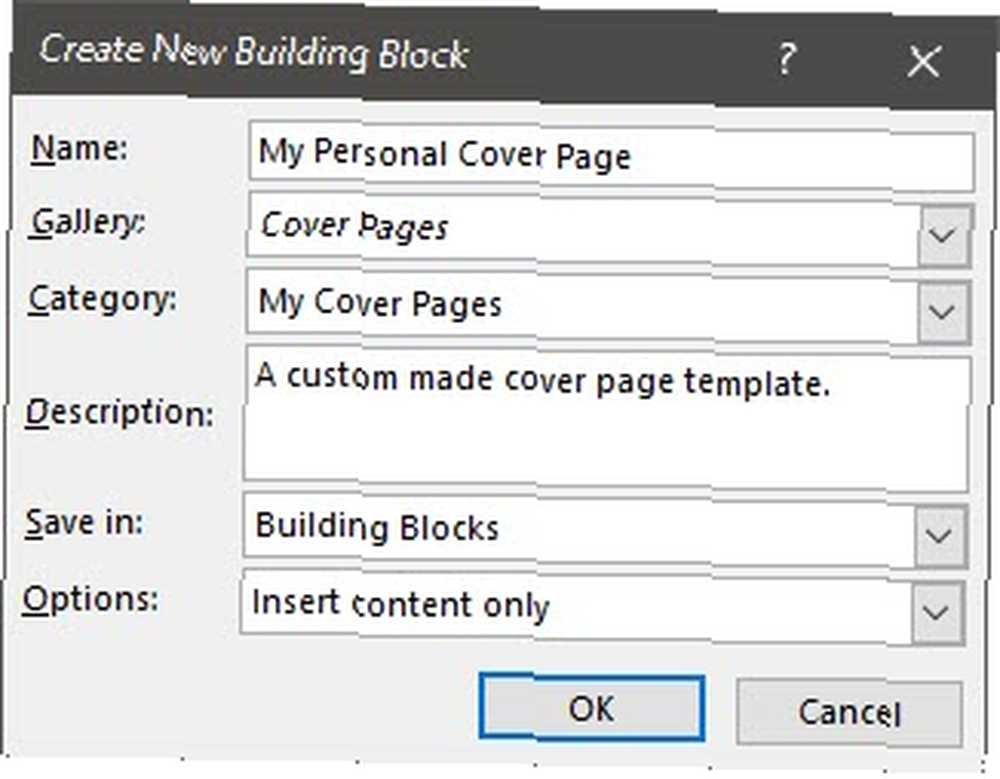
- Ime: Dajte naslovnici Naziv.
- Galerija: izabrati “Naslovnice” od padajućeg.
- Kategorija: Odaberite kategoriju. Za bolju organizaciju napravite novu kategoriju.
- Spremi u: Spremite ga u svoj predložak ili u građevni blok. Kad se spremi kao građevni blok, možete ga koristiti u bilo kojem Word dokumentu bez otvaranja predloška.
Klik u redu i zatvorite dijaloški okvir Building Block. Idite na izbornik Umetanje i provjerite svoj novi predložak naslovnice.
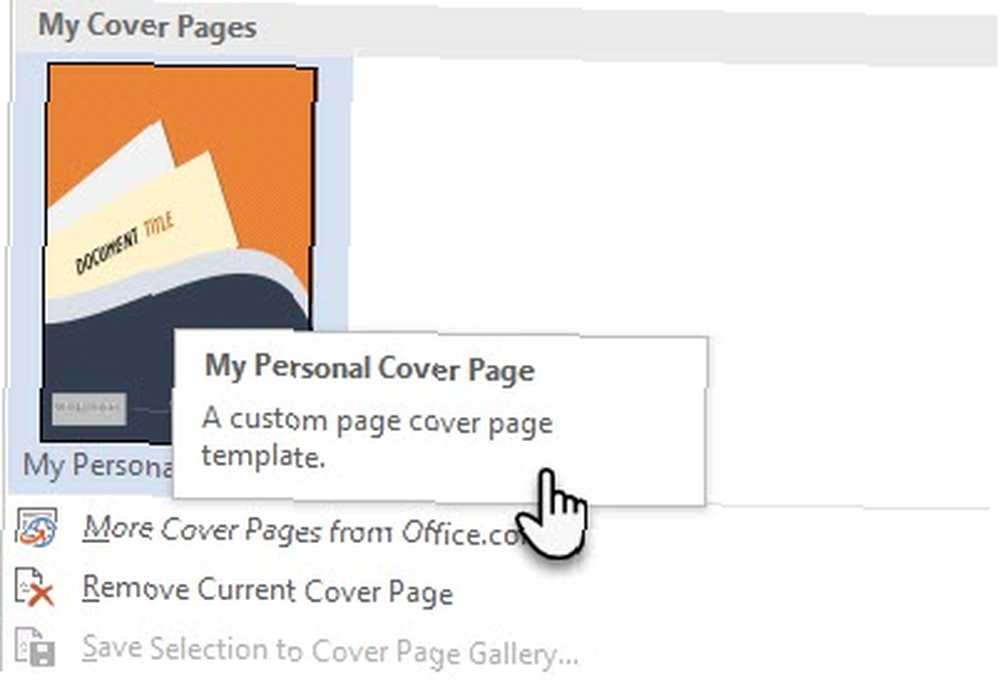
Dodajte neki stil s naslovnicom
Naslovnica je jedan od najboljih načina za stiliziranje vašeg dokumenta. No, je li to jedna od manje iskorištenih značajki programa Microsoft Word? Dokument programa Microsoft Word često je nepristojan. Razmotrite zasluge:
- Naslovnica omogućuje čitatelju brzi pregled sadržaja u njemu.
- Spremite i ponovo upotrijebite generičku naslovnicu za cijelu tvrtku u galeriji.
- Pretvorite dokument s naslovnice u PDF jednim gumbom i pošaljite bilo kojem uređaju.
Većina nas obično ne koristi naslovnicu s dokumentom. Ako to učinite, zadržite ove besplatne predloške naslovnice za Microsoft Word 15 Najbolje predloške naslovnice za Microsoft Word 15 Najbolje predloške naslovnice za Microsoft Word atraktivne naslovnice dodaju profesionalni izgled vašem dokumentu. Predlošci Microsoft Worda koje smo odabrali također vam omogućavaju da iznesete ključne činjenice o svom radu. imajte na umu za sljedeći dokument koji želite biti jedinstven.











